こんにちは。
伊藤です。
せどりやネット物販を始めてまず最初に必要なものってなんでしょうか?
- 仕入れ資金
- パソコン
- スマホ
- 車
いろいろありますが、これがないと始められない!っていう決定的なツールがAmazonです。正確にはAmazon出品アカウントが必要になります。
「普段からAmazonで買い物してるから大丈夫」っていう方もいらっしゃいますよね。でもAmazonの出品用アカウントはいつもあなたが使っているAmazonアカウントとは全くの別モノなんです。
今回の記事では2021年からせどりやネット物販を始めるあなたを対象に、Amazon出品アカウントの登録方法を丁寧に解説します。それでは一緒にやっていきましょう!
Amazon出品アカウントってなに?
まずは肝心のAmazon出品用アカウントについて解説します。
Amazonのアカウントには2種類あります。
- Amazon購入用アカウント
- Amazon出品用アカウント
Amazon購入用アカウント
普段あなたが買い物につかっているアカウントのことです。スマホのAmazonアプリやパソコンからポチポチいろいろ買い物できる便利なサービスですね。
Amazon出品用アカウント
企業や個人がAmazonで商品を販売するときに必要となるアカウントです。これに登録すれば、本・服・食品・化粧品・家電などAmazonが許可しているものであれば、何でも販売することができます。
つまり、あなたはこれからインターネットを通して商品を販売するので、Amazon出品アカウントに登録する必要があります。登録すればセラーセントラルという登録者専用ページから、注文を確認したり、売上を確認したり、Amazonに在庫を補充したりといった、Amazonで商品を販売するために必要な作業を全て行うことができます。
言い換えれば、Amazon出品アカウントに登録しさえすれば、すぐにAmazonで商品を販売することができるようになりますよ。
Amazon出品アカウントに登録するために必要なもの
必要なものは大きく分けて5つあります。持っているものがほとんどだと思いますが、一緒に確認していきましょう。
Eメールアドレス
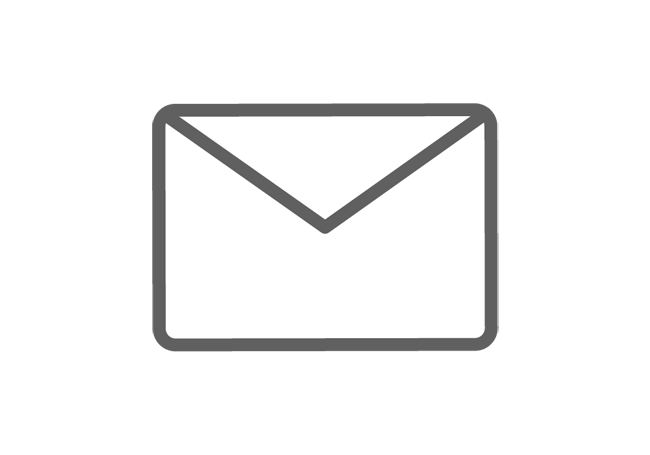
Amazonとのやり取りや、商品を購入したお客様とのやり取りに使用します。Amazonからのメールが届けばフリーメールでも何でもいいですが、個人的にはGmailをオススメしています。
Gmailはスマホアプリで簡単に新着メールを確認することができるのでオススメですし、Googleが運営しているサービスなので安心ですよね。Googleが潰れることはまず有り得ませんから(笑)
Gmailの登録はこちらから行うことができます。
クレジットカード

後ほど詳しく解説しますが、Amazonには大口出品と小口出品という2種類の出品方式があります。大口出品の場合は月額4900円(税別)の月間登録料が必要になります。これは毎月必要な金額になります。
毎月Amazonで4900円以上売上があれば、売上と相殺されるためこの金額は請求されることはありません。売上が4900円を下回ると、ここで登録したクレジットカードに料金が請求されることになります。
ちゃんとこのブログや、私の公式LINEを読んでせどりをやっていれば、この金額を下回ることはまずありえませんので安心してくださいね。
銀行口座
Amazonからの売上を受け取るための銀行口座です。みずほ銀行でも三菱UFJ銀行でも、ネットバンクでも何でも使えます。私は自宅からATMが近いので、三菱UFJ銀行を登録しています。
電話番号
アカウント登録時に電話認証を行う必要があります。固定電話でも携帯電話でも通話できればどちらでも問題ありません。
店舗情報
- 店舗名(Amazonサイト上での表示名)
- 運営責任者名
- お問合せ電話番号
を決めておいてください。
店舗名は屋号とも言われていますが、私の場合であれば名字が伊藤ですので、「ショップ伊藤」とかそんな感じの名前を決める必要があります。
運営責任者とお問合せ電話番号は、後ほど説明しますので、今は何も準備する必要はありません。店舗名だけ決めておきましょう。ちなみに店舗名は後から何回でも変更できますので、まずは気楽に決めればOKです!
大口出品アカウントに登録しよう!
まず大口出品アカウント登録の流れを説明します。
- 出品アカウントの作成
- 出品者情報の入力
- 電話認証
- クレジットカード情報の入力
この4ステップだけです。
それではひとつずつ解説していきます。
1.出品アカウントの作成
Amazon出品サービスご紹介ページ(クリックするとページにジャンプします)にアクセスします。
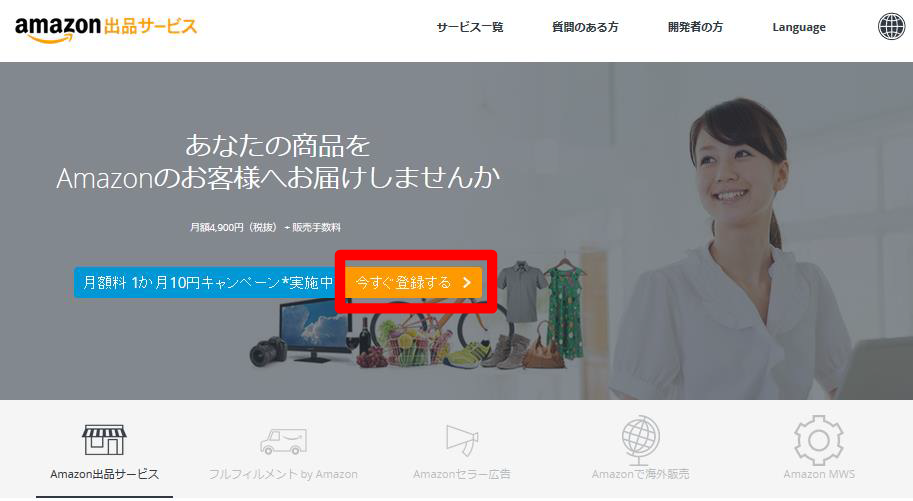
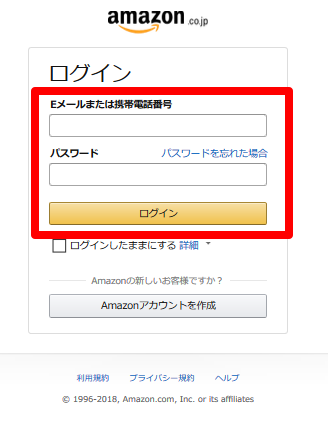
少しややこしいですが、Amazon購入用アカウントを持っていない場合は、ここで購入用アカウントを作成しましょう。
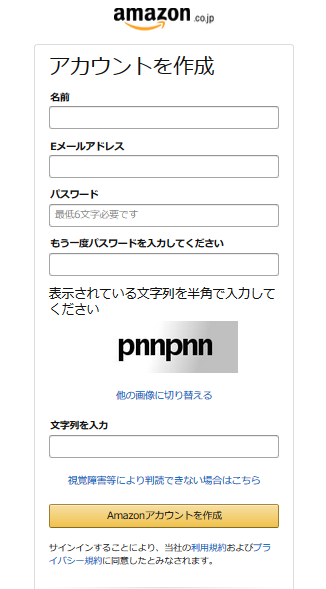
Amazon購入用アカウントを作成します。
既にAmazonで買い物が出来ている方はこの操作は必要ありません。
- 名前
- Eメールアドレス
- パスワード
- パスワードをもう1回入力
- 画面に表示されている文字列を入力(この場合は、pnnpnn となります)
全て入力できたら、「Amazonアカウントを作成」をクリックします。
- 居住国を選択します。皆さん「日本」ですよね。
- 正式名称/販売業者名を入力します
法人の場合は法人名、個人の場合は戸籍上の氏名を入力します。 - 最後に出品規約のチェックボックスにチェックを入れます。
- チェックを入れたら、「次へ」をクリックします。
2.出品者情報の入力
ここからは出品者情報の入力を行っていきます。いま登録している大口出品者というのは、特定商取引法でいろいろ登録しなければいけない項目が義務付けられているのです。
少々面倒ですが、これができればあと少しです。頑張って登録していきましょう!
入力欄にひたすら個人情報を入力していきます。
- 店舗名を入力します。
Amazon購入サイトで表示される店舗名(屋号)となります。先ほど考えた屋号を入力しましょう。後からでも変更できますので、あまり悩まずに入力しましょう! - 住所を入力していきます。
法人の場合は法人の住所を入力します。個人の場合は、主に作業する場所(通常は自宅住所)を入力しましょう。
3.電話認証
ここまで来れば残り少しです。!
電話番号の認証方法には2通りあります。Amazonから電話がかかってくる方法と、SMSを使う方法です。
個人的にはSMSにの方が楽だと思いますが、あなたのお好みで選んでくださいね。以下にどちらもやり方を書いておきます。
電話番号認証の場合
- 「電話」が選択されていることを確認します。
- 電話番号を入力します。
- 「すぐに電話を受ける」をクリックします。
- 電話がかかってきたら、画面に表示されたPINのコードを入力してください。
(補足)電話番号の入力方法
自分の電話番号が、03-1234-5678 の場合、+81 3-1234-5678 と入力してください。あなたの電話番号の最初の0を取って、頭に+81 を付けるだけです。
SMS認証の場合
- 「SMS」を選択します。デフォルトでは「電話」が選択していますので、「SMS」を選択してください。
- 電話番号を入力します。上記「(補足)電話番号の入力方法」を参照して、電話番号を入力してください。
- 「すぐにSMSにを受信する」をクリックします。
- SMSを受信したらメッセージに書かれているPINを確認します。
- PINをパソコンの画面上で入力します。
電話番号認証が完了したら、以下の画面になります。
- 運営責任者名を入力します。あなたの名前を入力すればOKです。
- 自社ショッピングサイトがあれば入力します。入力してもしなくてもOKです。企業様ですでにショッピングサイトがある場合は入力しましょう。
- 全て入力したら、「次へ」をクリックします。
お疲れ様でした!
あとはクレジットカード情報を入力するだけですので、手元に準備しましょう。
4.クレジットカード情報の入力
クレジットカードを用意したら、早速進めていきましょう。
- クレジットカード番号
- 有効期限
- クレジットカードの名義人 を入力します。
- 全て入力したら「次へ」をクリックします。
ここからは全てスキップすればOKです。
入力するとセラーセントラルの画面表示が少し変わりますが、入力しなくても全く問題はありません。
「スキップする」をクリックします。
スキップせずに入力した方は、入力後「次へ」をクリックします。
「スキップする」をクリックします。
今後の流れ
Amazonからあなたが登録したメールアドレス宛に、「Amazon出品サービスへようこそ!【必ずお読みください】」というメールが届きます。
このメールに記載されている方法でセラーセントラルにログインします。
こんな画面が表示されたら設定は完了です。
ここまでお疲れ様でした!
いよいよあなたの商品をAmazonに出品する準備が整いました。Amazonへ出品する方法はまた別の記事で解説しますね。
まとめ:【大口出品】Amazon出品アカウント
この記事では、大口出品のAmazon出品アカウント設定方法を解説しました。この記事を読みながら設定していけば20分ほどで設定は完了しますよ。
ここまで設定すれば、あとはAmazonに出品するだけです。ドンドン稼いでいきましょうね!
また、私の公式LINEでは「せどりノウハウ・経験」を惜しみなく配信しています。無料登録で有料級のプレゼントを3つお届けしているので、ぜひ登録してみてください!
もう…店舗せどりやめませんか?
自宅に利益商品が届くので、あとは売るだけ!
「いとう社長卸サービス」を使えばわざわざ店舗に仕入れに行く必要はありません。
詳細は以下のLINE登録すると案内が流れます!
いとう社長卸の詳細はこちらから
↓↓↓










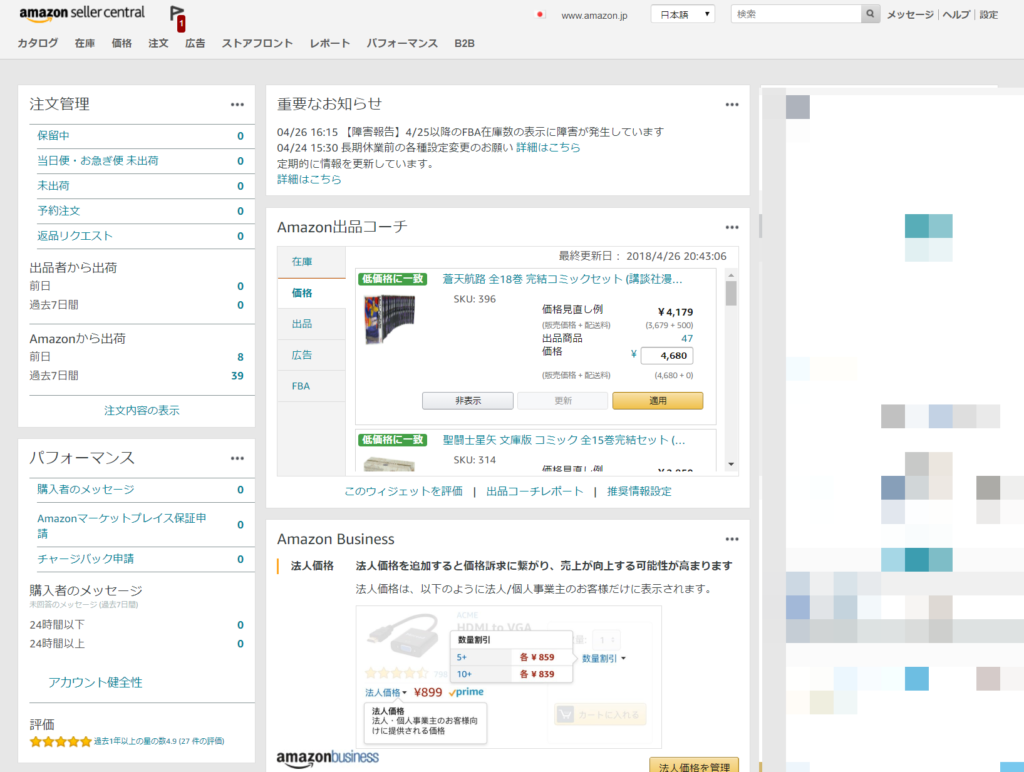








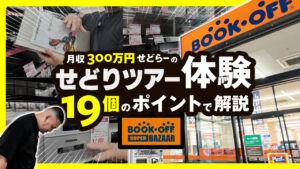
コメント